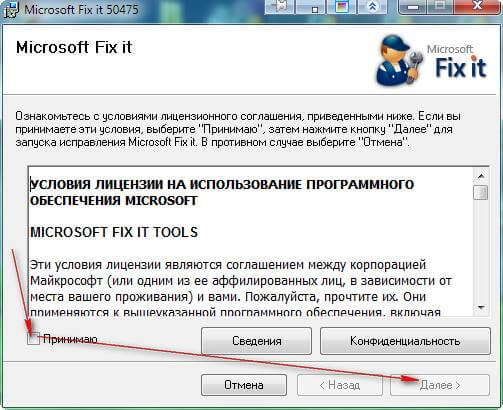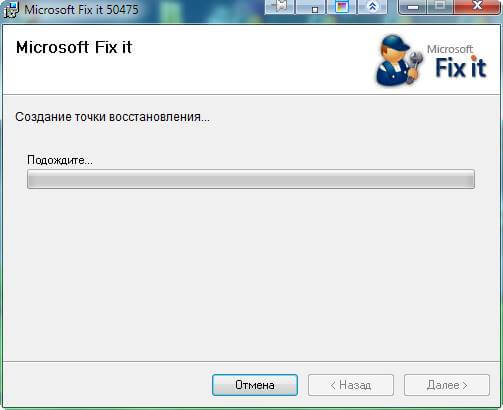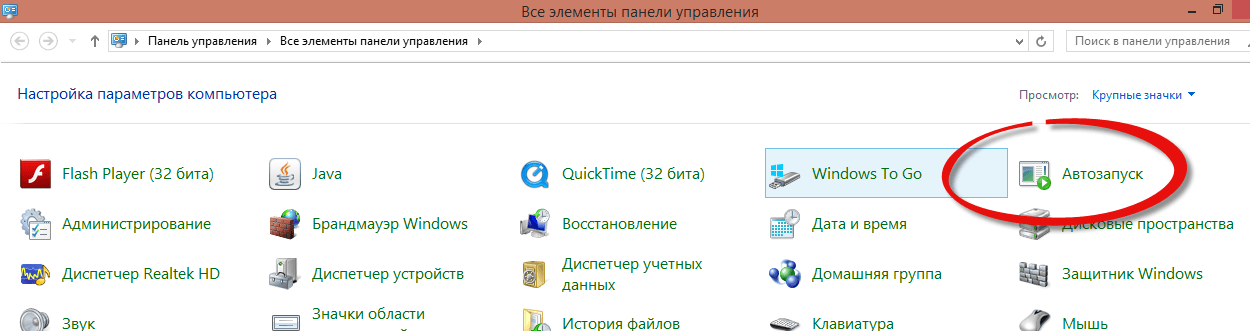Как отключить или включить автозапуск дисков в Windows 7
Автозапуск дисков в Windows 7, также, как и автозапуск других подключаемых устройств, таких как флешка, можно отключить подкорректировав некоторые настройки через Панель управления. Я уверен, что многим пользователям не нужна такая функция, как автозапуск флешки или диска, после подключения его к компьютеру.
Ну вставил я диск в дисковод, ну и что, пусть он там будет, а автозапуск не надо чтобы срабатывал, сам зайду в «Мой компьютер» и запущу нужный диск или флешку. Так думает человек, который решил отключить автозапуск дисков в Windows 7.
Это делается очень просто, нам нужно зайти в « Пуск – Панель управления ».
Поставить переключатель для просмотра разделов в положение «Мелкие значки», для того, чтобы нам наиболее просто было отыскать нужный пункт « Автозапуск ».
Перейдя в настройки автозапуска нам нужно указать, что делать системе при подключении к компьютеру дисков, флешек и прочего. Здесь наиболее оптимальный вариант – убрать галочку в самом верху с пункта «Использовать автозапуск для всех носителей и устройств» и внести сделанные изменения нажав кнопку « Сохранить ».
Конечно, там можно выбрать определенные действия при подключении различных типов носителей, ну думаю вы сами разберётесь, так как цель этого урока была показать, как именно отключить автозапуск дисков. В Windows 7, как видите, это делается очень просто.
А чтобы включить автозапуск дисков в Windows 7 достаточно будет вернуть эту галочку на место и сохранить изменения. Я не этом завершаю данную статью, и на последок рекомендую почитать статьи по теме: автозагрузки программ в windows 7 и автозагрузки скайпа.
Создано: 07.01.2014 года Просмотров: 14558 Добавил: Сергей
Как восстановить автозапуск для usb и dvd приводов в Windows 7 / Windows 8.1 / Windows 10
Как восстановить автозапуск для usb и dvd приводов в Windows 7 / Windows 8.1 / Windows 10
По умолчанию в Windows включен автозапуск для всех типов приводов и устройств (usb, dvd) что, в принципе, для многих пользователей ПК очень удобная функция, когда после загрузки флешки или диска в открывшемся меню можно выбрать то или иное действие. В целях безопасности заражения компьютера многие антивирусные программы блокируют автозапуск.Что делать, если у Вас на компьютере заблокирован автозапуск (usb, dvd) привод?
Восстановление автозапуска для usb и dvd приводов. Для этих целей необходимо скачать утилиту Microsoft Fixit 50475.msi . Рассмотрим принцип действия утилиты. Запуск Microsoft Fixit 50475.msi.
Как восстановить автозапуск для usb и dvd приводов в Windows-01
Принимаем условия лицензии и идём далее.
Как восстановить автозапуск для usb и dvd приводов в Windows-02
Как восстановить автозапуск для usb и dvd приводов в Windows-03
Утилита создаёт точку восстановления системы и исправляет ошибки.
Как восстановить автозапуск для usb и dvd приводов в Windows-04
Либо можно воспользоваться вторым способом, идем в Панель управление-Автозапуск
Как восстановить автозапуск для usb и dvd приводов в Windows-05
Где можно настроить автозапуск на различные устройства
Как восстановить автозапуск для usb и dvd приводов в Windows-06
Как включить автозапуск dvd привода в windows 7
Требования.
Статья применима для Windows 2000/XP/Vista.
Информация
Когда вставляешь диск в CD/DVD-ROM, то по умолчанию срабатывает автозапуск диска. Т.е. если диск музыкальный, то он начинает автоматически проигрываться, если диск с игрой, то появляется интерфейс установки игры и т.п.
Включение и отключение автозапуска CD/DVD дисков с помощью реестра.
1. В меню «Пуск», выберите пункт «Выполнить«;
2. В поле «Открыть», наберите команду regedit и нажмите кнопку «ОК»;
3. В окне «Редактор реестра», в левой части последовательно раскрывайте указанные разделы реестра до подраздела «cdrom«:
HKEY_LOCAL_MACHINE\ SYSTEM\CurrentControlSet\ Services\cdrom
4. Щелкните левой кнопкой мыши на подразделе cdrom и в левой части окна найдите параметр AutoRun;
 | Прежде чем изменять раздел реестра, сделайте его архивную копию. Для этого прочтите статью Как создать архив всего реестра или подраздела реестра |
5. Щелкните правой кнопкой мыши на этом параметре и выберите пункт меню «Изменить«;
6. В поле «Значение» поставьте 1 (включить автозапуск) или 0 (выключить автозапуск);
Включение и отключение автозапуска CD/DVD дисков с помощью групповых политик.
Windows 2000/XP.
1. В меню «Пуск», выберите пункт «Выполнить«;
2. В поле «Открыть», наберите команду gpedit.msc и нажмите кнопку «ОК»;
3. В разделе «Политика «Локальный компьютер», найдите и разверните (нажав на знак «+») подраздел «Конфигурация пользователя«;
4. В этом подразделе найдите и разверните папку «Административные шаблоны«;
5. В этой папке найдите и щелкните левой кнопкой мыши на папке «Система«;
Для отключения автозапуска:
6. В правой части окна найдите политику «Отключить автозапуск«;
7. Щелкните правой кнопкой мыши на этой политике и выберите пункт «Свойства«;
8. Установите значение «Включена» и в поле «Отключить автозапуск на», выберите «Компакт-дисководах«;
9. Нажмите кнопку «ОК«;
Для включения автозапуска:
6. В правой части окна найдите политику «Отключить автозапуск«;
7. Щелкните правой кнопкой мыши на этой политике и выберите пункт «Свойства«;
8. Установите значение «Не задана«;
9. Нажмите кнопку «ОК«;
Windows Vista.
1. В меню «Пуск», выберите пункт «Выполнить«;
2. В поле «Открыть», наберите команду gpedit.msc и нажмите кнопку «ОК»;
3. В разделе «Политика «Локальный компьютер», найдите и разверните (нажав на знак «+») подраздел «Конфигурация компьютера«;
4. В этом подразделе найдите и разверните папку «Административные шаблоны«;
5. В этой папке найдите и разверните папку «Компоненты Windows«;
6. В этой папке найдите и щелкните левой кнопкой мыши на папке «Политики автозапуска«;
Для отключения автозапуска:
7. В правой части окна найдите политику «Отключить автозапуск«;
8. Щелкните правой кнопкой мыши на этой политике и выберите пункт «Свойства«;
9. Установите значение «Включена» и в поле «Отключить автозапуск», выберите «Дисководы для компакт-дисков«;
10. Нажмите кнопку «ОК«;
11. В правой части окна найдите политику «Вариант работы автозапуска по умолчанию«;
12. Щелкните правой кнопкой мыши на этой политике и выберите пункт «Свойства«;
13. Установите значение «Включена» и в поле «Поведение автозапуска по умолчанию», выберите «Не исполнять команды автозапуска«;
14. Нажмите кнопку «ОК«;
Для включения автозапуска:
7. В правой части окна найдите политику «Отключить автозапуск«;
8. Щелкните правой кнопкой мыши на этой политике и выберите пункт «Свойства«;
9. Установите значение «Не задана«;
10. Нажмите кнопку «ОК«;
11. В правой части окна найдите политику «Вариант работы автозапуска по умолчанию«;
12. Щелкните правой кнопкой мыши на этой политике и выберите пункт «Свойства«;
13. Установите значение «Не задана«;
14. Нажмите кнопку «ОК«;